Instagram-filterhacks: Sådan tappes du i skjulte filtre: Social Media Examiner
Instagram Instagram Hjul Instagram Historier / / October 27, 2020
Vil du vide, hvordan du finder Instagrams skjulte filtre? Leder du efter hurtig og nem adgang til dine yndlingsfiltre?
I denne artikel finder du ud af, hvordan du bruger Instagram-filtre på feedindlæg, historier og hjul. Du lærer også, hvordan du bruger et andet filter til hvert billede i et karruselindlæg og finder ud af, hvordan du tilpasser filtre, så de passer til din stil og forretningstype.
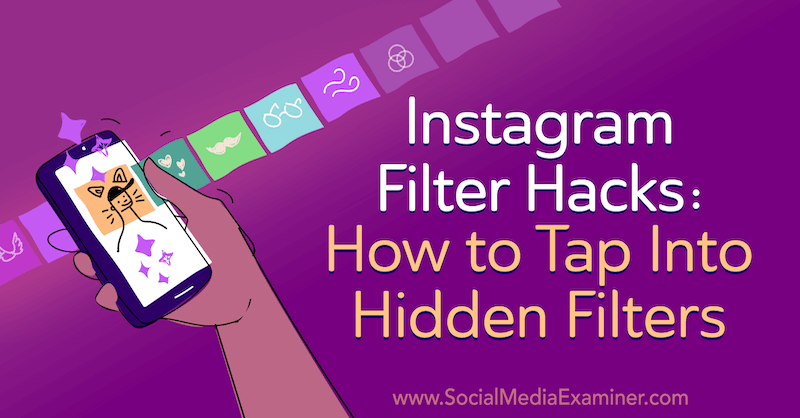
For at lære, hvordan du bruger Instagram-filtre, skal du læse artiklen nedenfor for en nem gennemgang eller se denne video:
.
Sådan strategisk brug Instagram-filtre
Mens Instagram har udviklet sig i de senere år, er filtre stadig et nøgleredigeringsværktøj inden for platformen. De filtre, du bruger, kan hurtigt indstille en bestemt stil og tone til dit indhold og oprette visuel samhørighed for dit brand.
Før jeg diskuterer, hvordan man får adgang til Instagram-filtre, vil jeg dele et par tip til brug af dem strategisk til dit brand, hvad enten det er i Instagram-indlæg, historier eller hjul.
Først skal du sørge for at vælge filtre, der passer til dit brands tone og stil. For eksempel, hvis du er et vintage-møbelfirma, kan du vælge filtre, der giver en let gul farvetone og en mindre mættet tone for at give dit indhold et mere antikt look.

Eller hvis du er et ultra-moderne brand, så overvej at vælge filtre, der bruger en blå undertone med et højt lysniveau.

Du vil også vælge Instagram-filtre, der fremhæver dit indhold. For eksempel, hvis du deler indlæg om mad, skal du bruge filtre med høje mætninger og dybere kontraster, hvilket får maden til at se mere appetitlig ud.
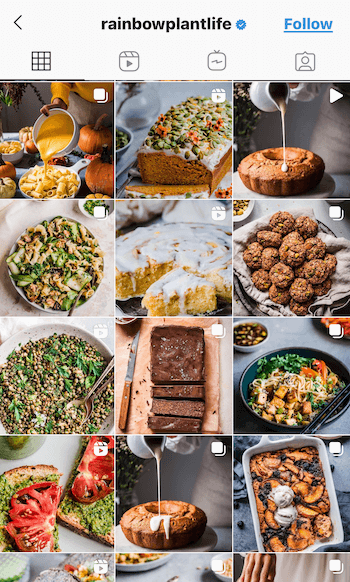
Hvis du derimod er et brand med fokus på afslapning, vil du måske have mere dæmpede farver og mætning, der efterligner en følelse af ro.
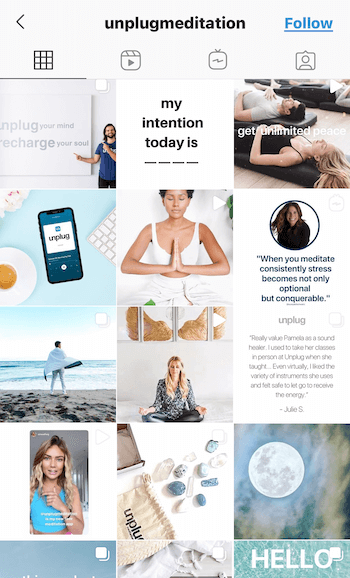
Vælg to eller tre filtre, der passer til din brandstil, og hold dig til dem. Hvis du konstant skifter mellem dine filtre, begynder dit Instagram-indhold at se adskilt ud. I stedet ved at bruge et par lignende filtre vil dit indhold se mere sammenhængende ud i feedet og endda skabe en underbevidsthed tilpasning til dit brand. På den måde, når folk ser indlæg i den stil, forbinder de straks dem til dit brand.
Nu hvor du har en idé om, hvordan du strategisk kan bruge filtre på Instagram, kan du her tilføje filtre til dine Instagram-feedindlæg, Instagram-historier og hjul.
# 1: Administrer filtre til Instagram-feedindlæg
Uanset om du uploader et foto eller en video til Instagram, får du de samme muligheder for filtre. Disse filterindstillinger er den første redigeringsside, du støder på, når du har valgt et billede eller en video, der skal uploades. Stryg til venstre på listen over filtre for at se alle de tilgængelige muligheder.
Vidste du, at du kan redigere arrangementet af disse filtre og finde endnu flere filtre, du kan bruge? Hvis du ruller hele vejen til højre for listen over filtre, ser du en Administrer-indstilling. Tryk på det felt, og hele listen over tilgængelige filtre vises.
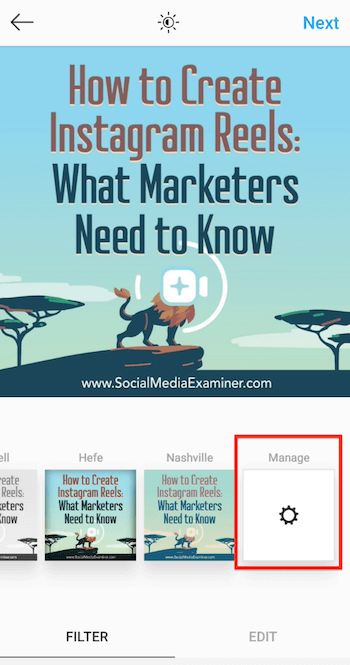
Hvis et filter har et flueben ved siden af, betyder det, at det vises på skærmen til valg af filter.
Her kan du ændre, hvordan dine filtre er organiseret. Hvis der er filtre, som du ikke bruger, skal du blot trykke på fluebenet for at fravælge filteret og skjule det fra filtervalgskærmen.
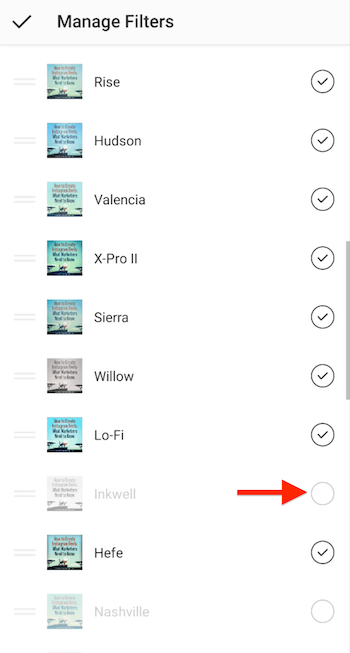
Hvis du ruller længere ned på siden, vil du bemærke et antal Instagram-filtre, der ikke er markeret. Tryk på et af disse filtre for at vælge det og føje det til skærmbilledet til valg af filter.
For at tage din filterorganisation et skridt videre kan du omarrangere, hvordan filtrene vises på valgskærmen. For at gøre dette skal du trykke på de to linjer til venstre for filtereksemplet og trække filteret for at placere det hvor som helst på listen. Bemærk, at du kun kan flytte et filter ad gangen.

Pro Tip: Jeg anbefaler at placere de to eller tre Instagram-filtre, du bruger oftest, øverst på listen.
Når du er færdig med at omarrangere dine filtre, skal du trykke på fluebenet øverst til venstre på skærmen for at gemme dine ændringer og vende tilbage til redigeringssiden. Når du har gjort dette, husker Instagram dine indstillinger, og filtrene vises i denne rækkefølge, hver gang du logger ind.
Anvend filtre på Instagram-karruselindlæg
Hvis du er uploade et karruselindlæg til Instagram, filterskærmen er den første side, du besøger, efter du har valgt dine fotos eller videoer, der skal uploades. Du vil bemærke, at filtereksemplet er sløret her. Sådan signalerer Instagram, at du indstiller filtre for alle billeder og videoer i forhold til et enkelt billede eller en enkelt video. Hvis du vil anvende et filter på alt indholdet i sættet, skal du trykke på det valgte filter og det vil blive anvendt på alt.
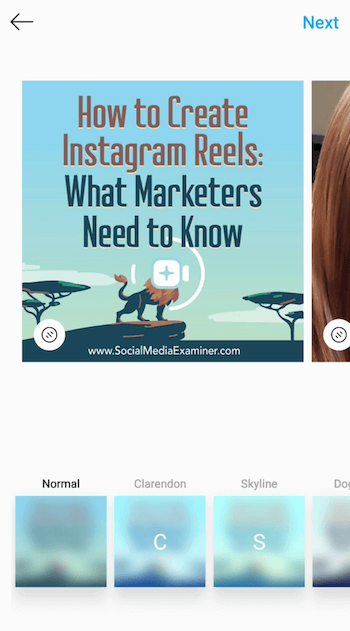
Hvis du hellere vil vælge filtre for hvert foto eller video individuelt, skal du trykke på indholdet for at redigere og vælge det valgte filter.

Du kan også gennemføre andre redigeringer på dette tidspunkt (som mætning og lysstyrke) for det enkelte billede eller video. Tryk på Rediger nederst på skærmen for at se dine redigeringsmuligheder.
Når du er færdig, skal du trykke på Udført for at vende tilbage til karruselvalget og trykke på det næste billede eller video for at vælge filteret og foretage redigeringer af det pågældende stykke indhold. Fortsæt, indtil du er færdig med at redigere, og tryk derefter på Næste.
Juster filterintensitet
Du beslutter muligvis ikke at bruge bestemte Instagram-filtre, fordi de er lidt for intense eller ændrer dit billede for meget. Jeg får det, og det er derfor, jeg aldrig bruger et filter med fuld intensitet. Heldigvis lader Instagram dig justere intensiteten af de filtre, du anvender på dine billeder.
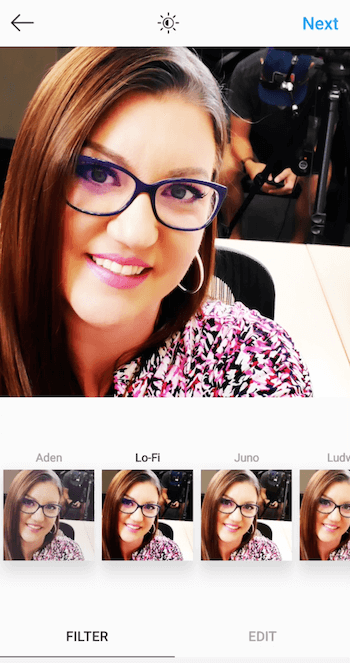
Når du vælger et filter til dit indlæg, skal du trykke på filteret igen for at få vist intensitetsskyderen, der varierer fra 0 til 100. Træk blot skyderen mod 0 for at reducere filterets intensitet. På denne måde kan du få den forbedring, du ønsker på billedet eller videoen, men i den grad du foretrækker.
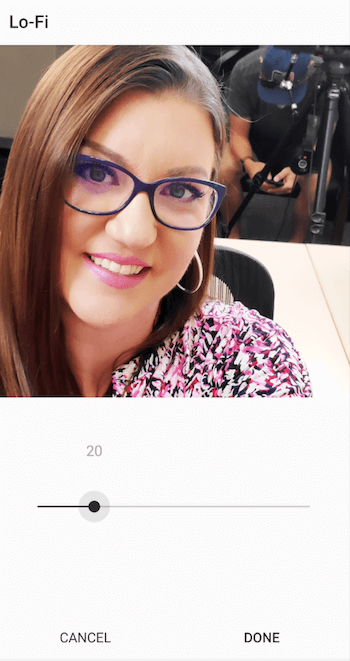
# 2: Administrer Instagram-historiefiltre
Lad os nu tale om Instagram Stories-filtre. Når du føjer et foto eller en video til historier, føres du til redigeringsskærmen, hvor du kan tilføj klistermærker, doodles og meget mere. Dette er også her, hvor du kan tilføje filtre til dit indlæg.
Stryg blot til venstre eller højre over skærmen for at få adgang til en række forskellige filtre. Når du ruller, ser du navnet på hvert filter på skærmen.
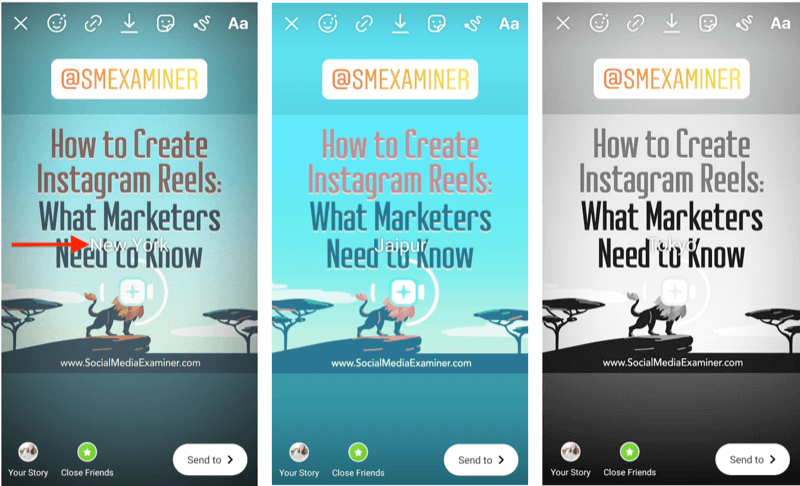
I modsætning til Instagram-feedindlæg kan du ikke redigere eller organisere historiefiltre. Du skal bare rulle gennem listen for at finde den, du vil bruge.
# 3: Administrer Instagram-filtre
Du kan vælge mellem to typer filtre til din Instagram Reels videoer.
Inden du filmer et klip til et hjul, skal du vælge Effekter fra navigationen til venstre.
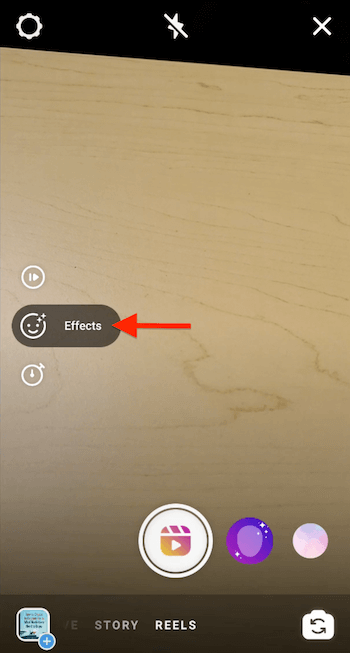
Dette åbner en række filtre eller effekter nederst på skærmen ved siden af udløserknappen. Rul til venstre eller højre for at vælge den effekt eller det overlay, du vil føje til dit klip.
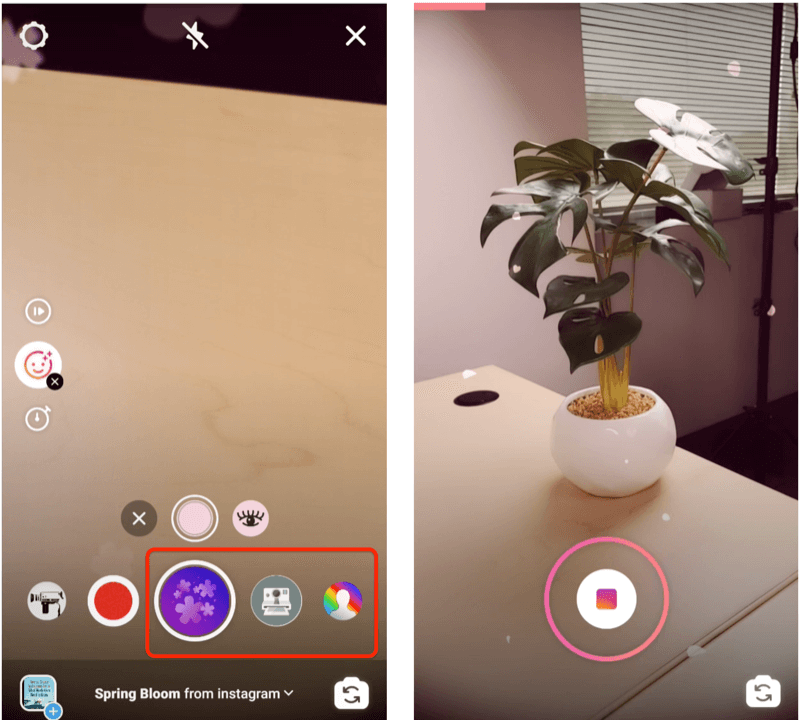
Husk, at du skal vælge disse effekter, før du filmer hvert klip til dit Instagram-hjul.
Når du er færdig med at filme alle klipene, flytter du til redigeringsskærmen, der ser næsten identisk ud med Historier. Det er her, du kan tilføje filtre til hele din video. Disse filtre er de samme, der er tilgængelige for Instagram Stories. Stryg til venstre eller højre ligesom i en historie for at vælge det filter, der skal føjes til rullen.
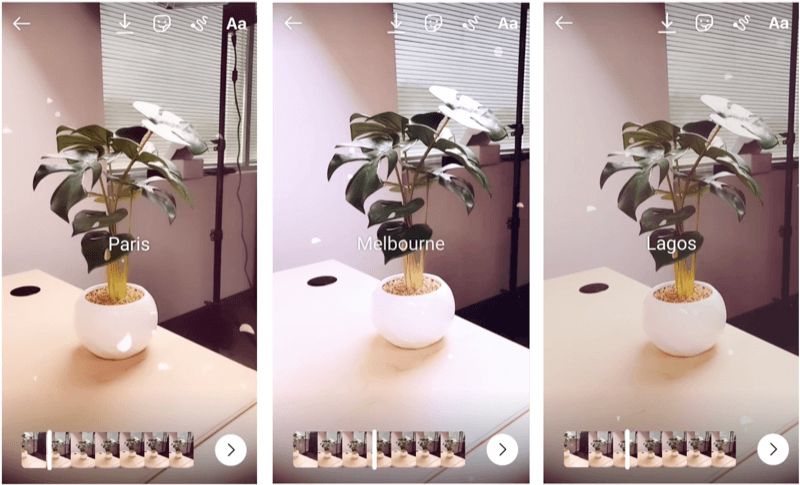
Konklusion
Hvis du er træt af at rulle gennem alle Instagram-filtre for at finde den, du vil bruge, kan du prøve disse tidsbesparende tip til at organisere dine Instagram-filtre til feedet, historierne og hjulene. Hold dig til to til tre filtre for at holde dit Instagram-indhold sammenhængende og on-brand.
Hvad synes du? Hvad synes du om at vælge filtre til dit Instagram-indhold? Del dine tanker i kommentarerne nedenfor.
Flere artikler om Instagram marketing:
- Lær hvorfor og hvordan du anvender Instagram-placeringskoder og produktkoder på dine indlæg.
- Find ud af, hvordan du navigerer og bruger desktopversionen af Instagram til dine marketingaktiviteter.
- Opdag fire steder, hvor du kan slippe dine links på Instagram, og find pro-tip og tricks til at optimere dine links til klik.



